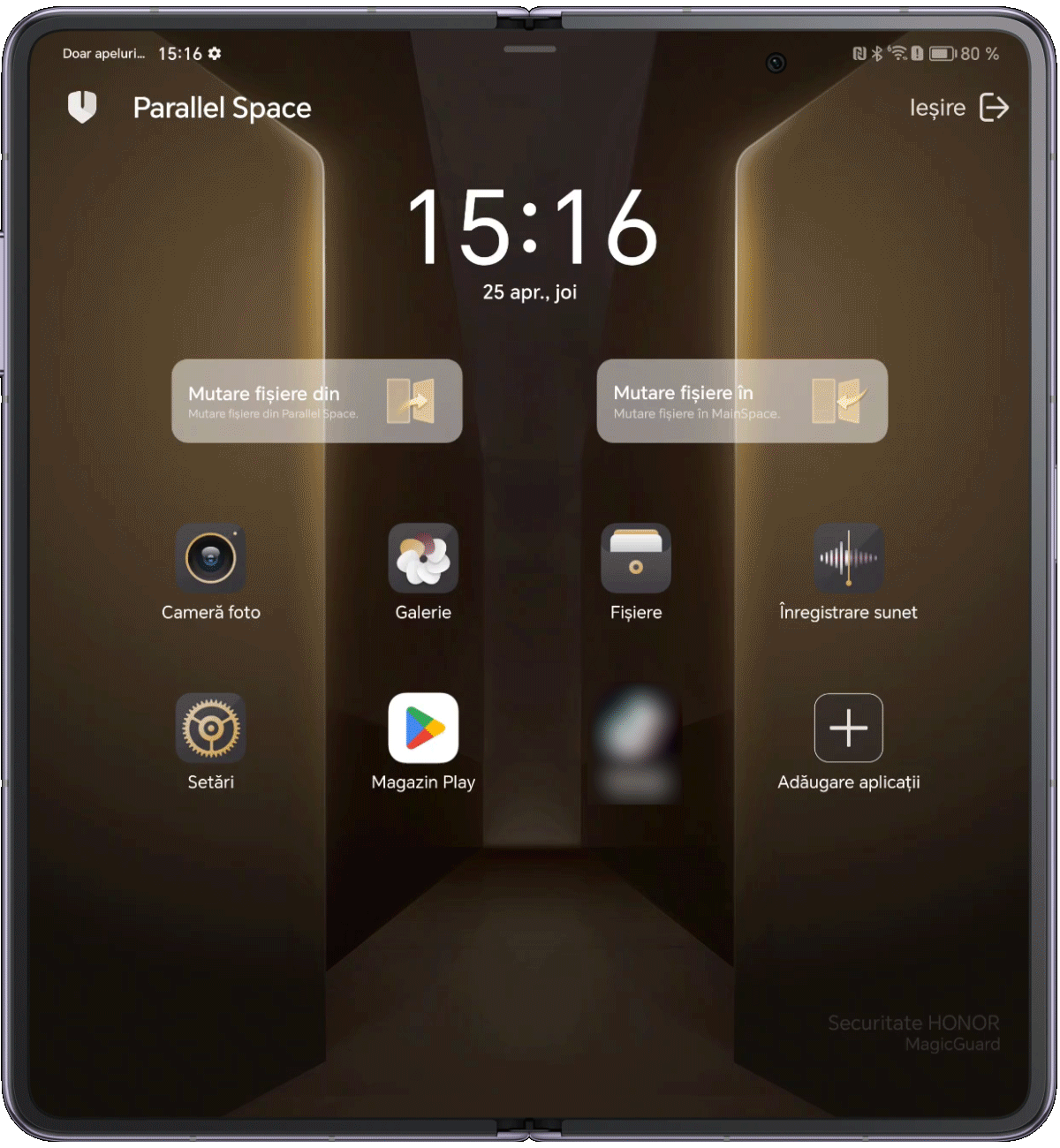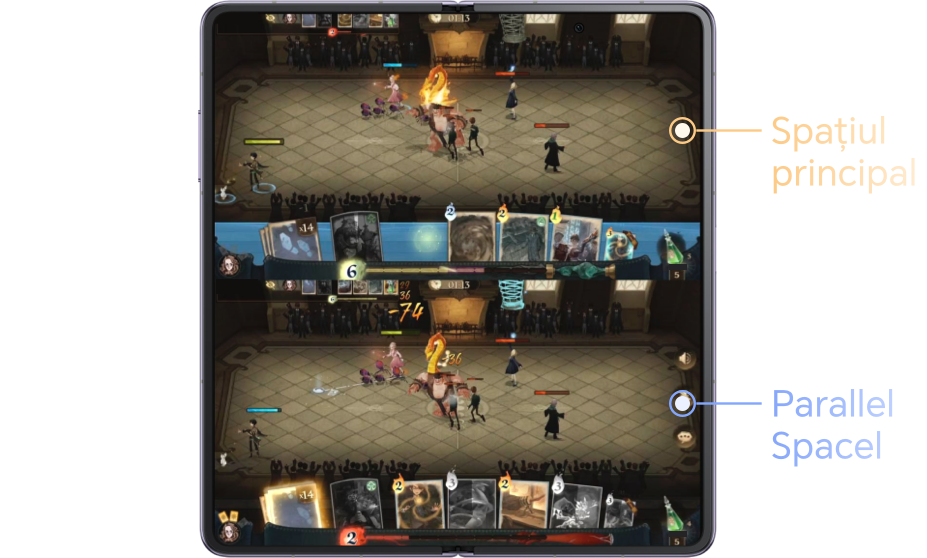Combinația dintre viața profesională și cea
privată cauzată de utilizarea excesivă a
telefonului poate avea ca rezultat lipsa
intimității.
Puteți încerca funcția Parallel Space (Spațiu
paralel) de pe HONOR MagicV2 care poate
rezolva în mod eficient această problemă.
Ce este Parallel Space?
Parallel Space este un spațiu independent, creat în afara spațiului existent de pe telefon. Acest spațiu poate fi utilizat concomitent cu spațiul principal, însă este mai privat.
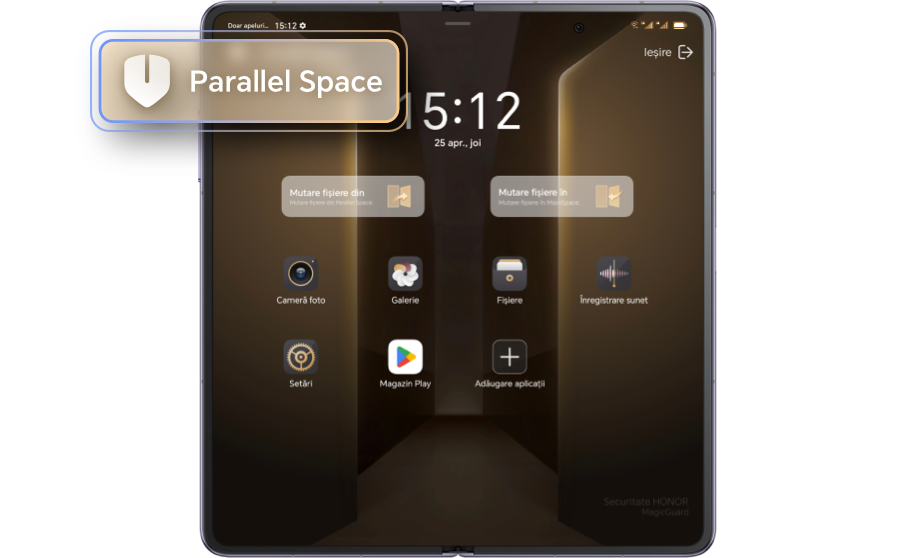
Puteți utiliza Parallel Space pentru a stoca informații importante, aplicații personale și chiar pentru a migra fișiere sau pentru a juca jocuri cu doi jucători cu funcția de ecran divizat. Este ca și cum ați avea două sisteme într-un singur dispozitiv.
Creați-vă propria zonă
privată exclusivă

1. Accesați Settings (Setări) > Security (Securitate) > Parallel Space și faceți clic pe enable (activare).
2.După activare, urmați instrucțiunile pentru a seta sau introduce o parolă și întrebări de securitate pentru a crea Parallel Space. Odată creat, pe desktop se va crea o comandă rapidă pentru Parallel Space.
2.După activare, urmați instrucțiunile pentru a seta sau introduce o parolă și întrebări de securitate pentru a crea Parallel Space. Odată creat, pe desktop se va crea o comandă rapidă pentru Parallel Space.
Aplicații Space, pe care
le puteți gestiona așa
cum doriți
Pur și simplu trageți și
plasați pentru a
transfera cu ușurință
fișiere
Activați ecranul divizat
pentru a efectua
sarcini multiple
Ștergeți datele pentru a vă proteja confidențialitatea

De asemenea, există o comandă
rapidă în Parallel Space:
rapidă în Parallel Space:
Utilizați un gest cu două degete pe pagina
principală pentru a accesa direct Parallel
Space.

Creați-vă „al doilea telefon” cu HONOR
MagicV2 Parallel Space pentru a vă crea un
echilibru mai bun între muncă și viața
personală și a vă proteja confidențialitatea.